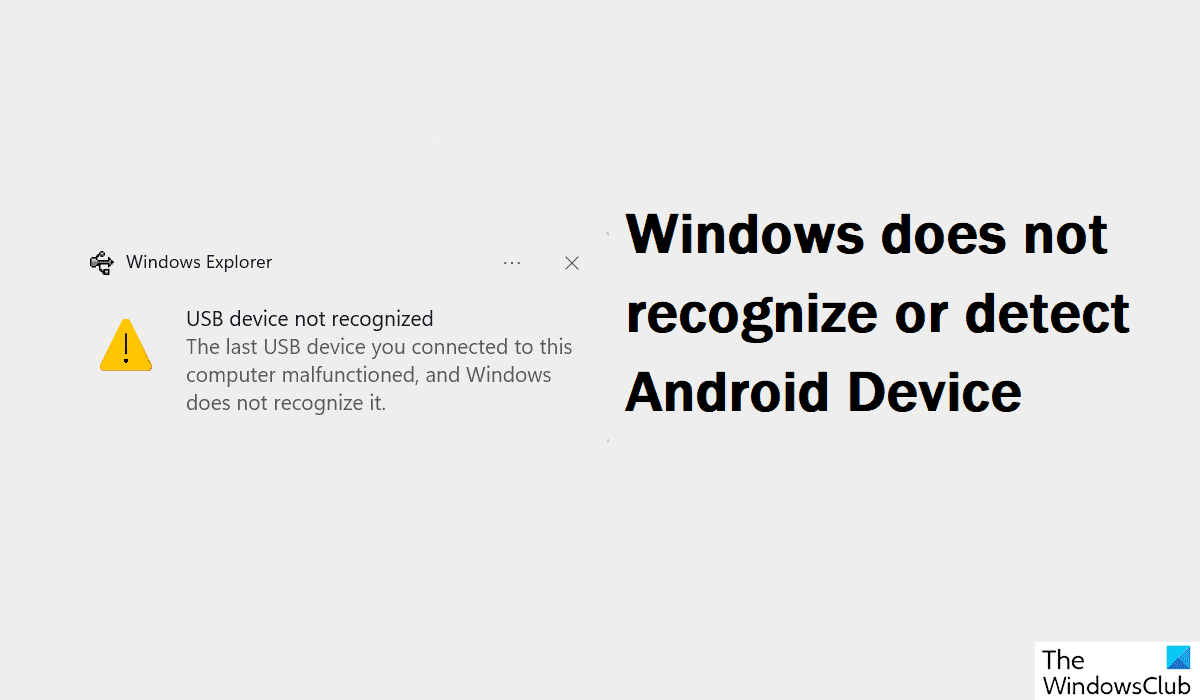Vous pouvez avoir plusieurs raisons de connecter votre appareil Android à votre ordinateur Windows. Il peut s’agir de transférer des fichiers multimédias ou même de partager des écrans entre eux. Un point commun avec ce processus est que vous pouvez être confronté lorsque Windows ne reconnaît pas votre appareil, et tu vois un Périphérique USB non reconnu Erreur. Bien que plusieurs correctifs existent pour la même chose, ce qui peut fonctionner pour l’un peut ne pas faire le travail pour les autres. Dans cet article, nous examinerons toutes les mesures que vous pouvez prendre pour que votre PC reconnaisse votre téléphone Android.
Windows ne reconnaît ni ne détecte l’appareil Android
Chaque processus ou solution discuté ici est très élémentaire et ne nécessite aucune connaissance préalable. Examinons les quatre correctifs possibles que vous pouvez implémenter pour résoudre ce problème :
- Vérifiez le mode de connexion USB
- Activer le débogage USB
- Modifier les paramètres de configuration USB
- Essayez un autre port USB ou câble USB
1]Vérifiez le mode de connexion USB
Le plus souvent, les utilisateurs sont confrontés à cette erreur car ils n’ont pas le bon mode de connexion USB activé sur leur appareil Android alors qu’ils l’ont connecté à l’ordinateur. Il existe plusieurs modes, chacun servant un objectif différent. Ainsi, la première chose que vous devez faire est de vous assurer que le mode de connexion qui vous convient le mieux est activé.
- Allumez votre téléphone et faites glisser la barre de notification vers le bas pour consulter les icônes de paramètres et toutes les notifications
- Au bas de la liste se trouve le mode de connexion existant, et en cliquant dessus, vous accédez à la page des préférences USB, où vous pouvez voir les modes parmi lesquels vous pouvez choisir.
- Sélectionnez l’option Transférer des fichiers pour que l’ordinateur détecte votre appareil Android pour le transfert de fichiers
Une fois activé, vous pourrez voir votre téléphone sur l’explorateur de fichiers de votre PC Windows. Les utilisateurs doivent noter que l’option mentionnée à l’étape finale peut être étiquetée légèrement différemment sur leurs téléphones.
2]Activez le débogage USB
Une autre chose que vous devez vous assurer est que le débogage USB est activé sur votre téléphone. L’activer est essentiel pour que Windows puisse reconnaître votre téléphone.
- Ouvrez les paramètres de votre téléphone > Options pour les développeurs
- Si vous n’avez pas activé les options du développeur, vous devrez le faire en cliquant sur « À propos du téléphone » > « Informations sur le logiciel »
- Ensuite, cliquez sur le Build no. option 7 fois pour ajouter les options de développement à la page d’accueil des paramètres
- Visitez les options du développeur et faites défiler vers le bas pour trouver le débogage USB sous Débogage
- Sélectionnez cela et cliquez ensuite sur OK dans la section « Autoriser le débogage USB ? » option

Une fois que vous avez fait cela, débranchez et rebranchez l’appareil Android pour vérifier s’il est détecté maintenant.
3]Modifier les paramètres de configuration USB
La prochaine chose que vous devriez essayer de faire est de changer vos paramètres de configuration USB en Media Transfer Protocol s’il n’est pas déjà défini sur cela. Dans un tel cas, Windows refuse de détecter un appareil Android qui lui est connecté en externe. Voici ce que vous êtes censé faire :
- Ouvrez les paramètres Android
- Faites défiler vers le bas pour trouver les options du développeur
- Sur la page Options pour les développeurs, localisez la configuration USB et cliquez dessus
- Sélectionnez le MTP (protocole de transfert de média)
Une nouvelle fenêtre s’ouvrira, vous demandant si vous souhaitez déplacer des fichiers vers votre ordinateur, c’est-à-dire que votre appareil Android sera alors détecté.
Lire : Comment partager des fichiers entre des ordinateurs à l’aide d’un réseau local sous Windows
4]Essayez un autre port USB ou câble USB
Si aucune des solutions mentionnées ci-dessus ne vous aide, le problème peut provenir de votre câble USB ou du port de votre PC auquel vous essayez de le connecter. Dans ce cas, vous pouvez essayer de le brancher sur un autre port ou d’utiliser un autre câble pour le transfert de fichiers.
Pourquoi mon transfert de fichiers Android ne fonctionne-t-il pas ?
Une autre question presque analogue au problème discuté ci-dessus est de savoir pourquoi le système de transfert de fichiers Android cesse de fonctionner sous Windows, et il peut y avoir plusieurs raisons derrière cela, y compris des problèmes matériels ou logiciels avec l’appareil Android, ou votre ordinateur, ou il peut-être parce que les paramètres USB ne sont pas configurés correctement.
Similaire: L’ordinateur Windows ne reconnaît pas l’iPhone
Comment transférer des fichiers de mon Android vers mon ordinateur portable sans USB ?
Vous trouverez peut-être ennuyeux de transporter votre câble USB pour transférer des données de votre câble Android vers votre PC Windows, tout comme plusieurs autres personnes. Heureusement, il existe plusieurs façons de transférer des fichiers d’Android vers Windows sans USB. Le plus courant est via Bluetooth, mais vous pouvez également le faire via un réseau WiFi commun, des applications de partage de fichiers tierces ou des applications de partage dans le cloud.